آئی فون پر اسکرین ریکارڈ کرنے کے لیے مناسب اقدامات جاننے کے لیے اس گائیڈ کو پڑھیں۔
آئی فون پر اسکرین ریکارڈ کیسے کریں؟
اپنے آئی فون پر اسکرین ریکارڈ کرنے کے لیے ذیل میں دی گئی ہدایات پر عمل کریں:
1: کنٹرول پینل میں اسکرین ریکارڈ کا آپشن شامل کریں۔
سب سے پہلے، آپ کو مندرجہ ذیل اقدامات کا استعمال کرتے ہوئے کنٹرول پینل میں اسکرین ریکارڈ کا اختیار شامل کرنا ہوگا۔
مرحلہ نمبر 1: پر جائیں۔ ترتیبات اپنے آئی فون کا، اور پر ٹیپ کریں۔ کنٹرول سینٹر اختیار:
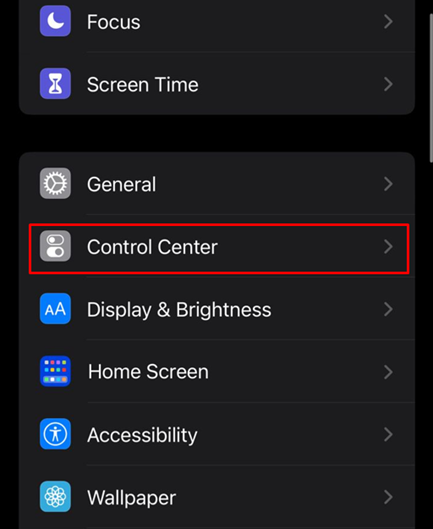
مرحلہ 2 : پر ٹیپ کریں۔ پلس آئیکن (بٹن شامل کریں) کے آگے اسکرین ریکارڈنگ:
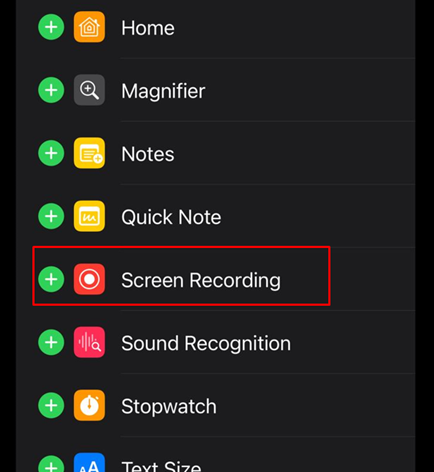
ایک بار جب آپ پلس آئیکن پر کلک کریں گے، تو یہ آپ کے اسکرین ریکارڈنگ آپشن کو شامل کر دے گا۔ فون کا کنٹرول سینٹر مینو:
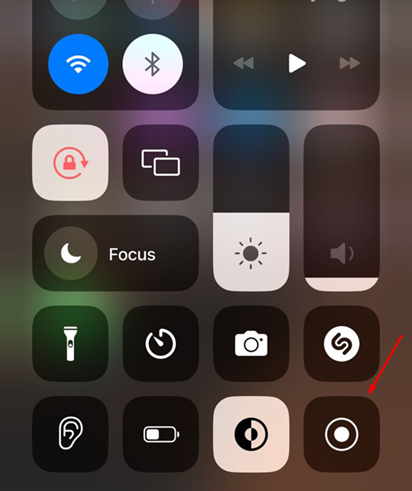
2: اسکرین کو ریکارڈ کریں۔
اسکرین ریکارڈ کا آپشن شامل کرنے کے بعد، آپ اسے اپنے آئی فون کی اسکرین کو ریکارڈ کرنے کے لیے ذیل میں دیے گئے اقدامات پر عمل کر کے استعمال کر سکتے ہیں۔
مرحلہ نمبر 1: کنٹرول سینٹر مینو سے ڈاٹ یا دائرہ نما بٹن ریکارڈ بٹن پر ٹیپ کریں:
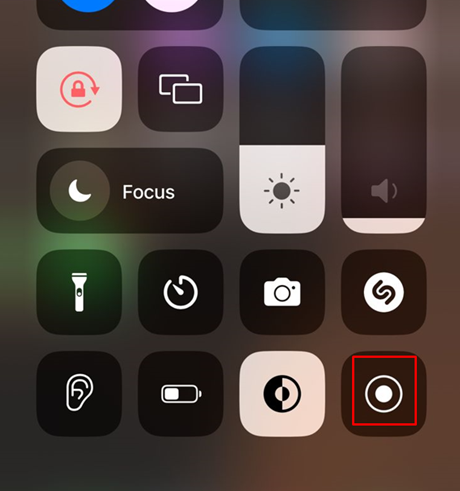
جیسے ہی آپ ٹیپ کریں گے، تین سیکنڈ کا الٹی گنتی شروع ہو جائے گی:
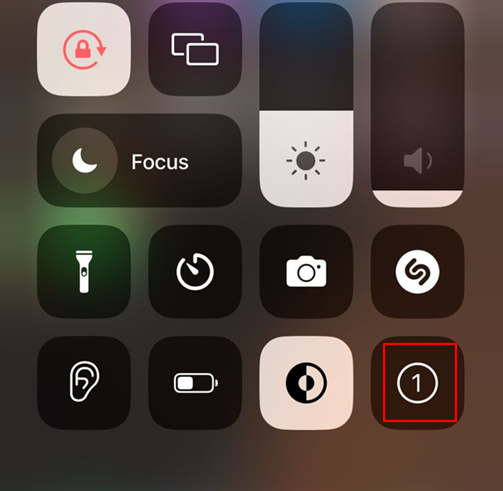
گھڑی اسکرین کے اوپری بائیں جانب سرخ ہو جائے گی، اور پرانے آئی فون پر آپ کو اوپر ایک سرخ بار نظر آئے گا:
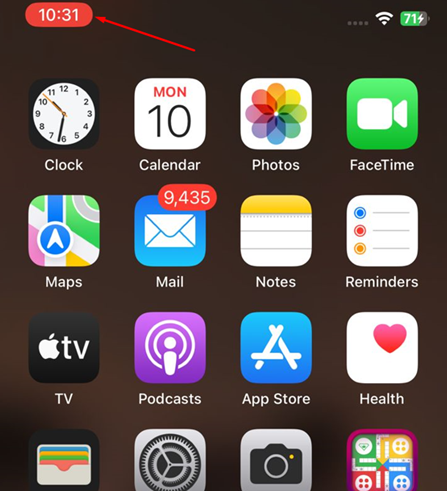
مرحلہ 2: ریکارڈنگ کو روکنے کے لیے، کنٹرول سینٹر مینو سے دوبارہ سرخ گھڑی کے بٹن یا ڈاٹ بٹن پر ٹیپ کریں۔ آپ کا آئی فون تصدیق کے لیے کہے گا، ریکارڈنگ کو روکنے کے لیے مناسب پرامپٹ پر ٹیپ کریں۔
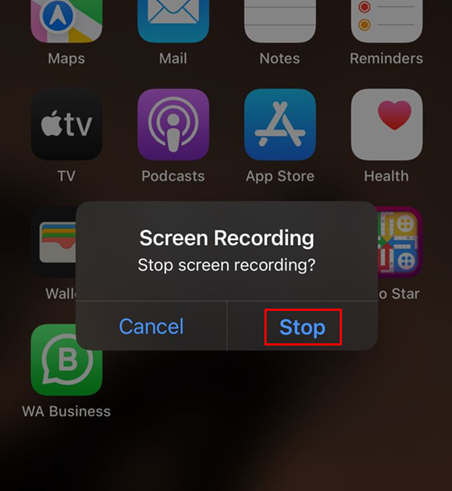
ایک بار جب آپ ریکارڈنگ بند کر دیں گے، تو اطلاع ظاہر ہو گی کہ ریکارڈ شدہ ویڈیو آپ کے آلے میں محفوظ ہو گئی ہے۔
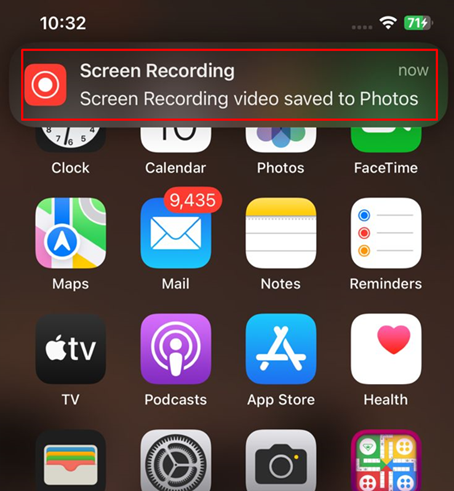
تھرڈ پارٹی ایپس کا استعمال کرتے ہوئے آئی فون پر اسکرین ریکارڈ کیسے کریں؟
خاص طور پر iOS کے لیے مختلف تھرڈ پارٹی ایپس دستیاب ہیں جو آپ کو آئی فون پر اسکرین ریکارڈ کرنے کی اجازت دیتی ہیں۔ ان ایپلی کیشنز کو استعمال کرنے کا فائدہ یہ ہے کہ ان میں آئی فون کی بلٹ ان اسکرین ریکارڈنگ کے مقابلے زیادہ فیچرز شامل ہیں۔ ایپل اسٹور سے آئی فون پر درج ذیل تھرڈ پارٹی ایپلی کیشنز انسٹال کی جا سکتی ہیں۔
آئی فون میں اسکرین ریکارڈنگ کہاں محفوظ کی جاتی ہے؟
آئی فون میں جب آپ اسکرین ریکارڈ کرتے ہیں، تو اسکرین ریکارڈنگ کو محفوظ کیا جائے گا۔ فوٹو ایپ . فوٹو ایپ میں، اسکرین ریکارڈنگ تازہ ترین آئٹم ہے اور آپ اسکرین ریکارڈنگ میں ترمیم اور اشتراک کر سکتے ہیں۔
کھولو فوٹو ایپ ، نئی ریکارڈ شدہ ویڈیو تلاش کریں، اور اس پر ٹیپ کریں۔ آپ کی سکرین پر ایک سے زیادہ آپشنز نمودار ہوں گے، اپنی ضرورت کے مطابق ایک کو منتخب کریں، ایڈٹ ٹو پر ٹیپ کریں۔ ترمیم ویڈیو، شیئر آئیکن اس کا اشتراک کرنے کے لیے اور آپ اسے بھی منتخب کر سکتے ہیں۔ آئیکن کو حذف کریں۔ ویڈیو کو حذف کرنے کے لیے:
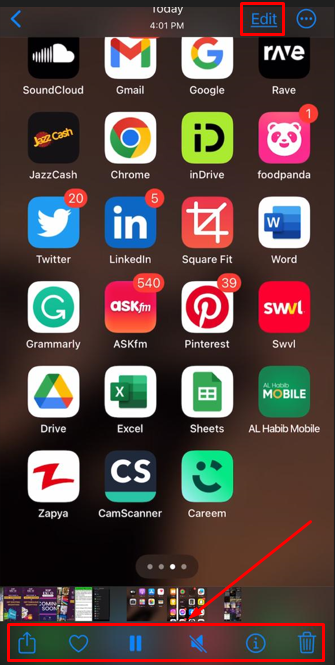
نتیجہ
اسکرین ریکارڈنگ فون کی اسکرین کی سرگرمیوں کو دوسروں کے ساتھ شیئر کرنے کے لیے ایک طاقتور خصوصیت ہے۔ آپ بلٹ ان اسکرین ریکارڈنگ فیچر تک رسائی حاصل کر سکتے ہیں۔ کنٹرول سینٹر آپ کے آئی فون اور میں ریکارڈ شدہ ویڈیوز فوٹو ایپ جہاں آپ ان میں ترمیم، اشتراک اور جائزہ لے سکتے ہیں۔ ہم نے گائیڈ کے اوپر والے حصے میں آپ کے آئی فون کی اسکرین کو ریکارڈ کرنے کے اقدامات کا ذکر کیا ہے۔